モンスターハンター:ワールド起動時の黒い画面[修正]
公開: 2022-06-22モンスターハンター:ワールドの空白の画面のようなスタートアップの問題は、いくつかの根本的な問題のために現れます。 問題を解決するには、これらの根本的な原因を特定して取り除く必要があります。
この記事では、起動時にモンスターハンター:ワールドの空白の画面に対処するのに役立つさまざまなトラブルシューティングの手順と修正について説明します。
PCがゲームの要件を満たしているかどうかを確認します
コンピュータの仕様がゲームの最小要件を満たしていない場合、空白の画面を含む多くの問題が発生します。
ゲームを実行するには、システムに少なくとも30 GBの空きストレージ、8 GBのシステムメモリ、AMD RadeonR7260xまたはNVidiaGTX760、およびInteli5-4460またはAMDFX-6300が必要です。 Windows Vista以下を実行していない限り、必要なオペレーティングシステムを使用している可能性があります。
したがって、さらなる問題を回避するために、モンスターハンター:ワールドのPC要件を満たすことができる場所でコンピューターをアップグレードしてください。
ゲームのグラフィックを微調整する
ゲームの画面モードやデフォルトの解像度などの一部のグラフィック設定では、空白の画面が表示される場合があります。 ゲームを開くことができないため、構成ファイルを微調整して問題を解決できます。 方法は次のとおりです。
- ファイルエクスプローラー(Win + E)を起動し、次の場所に移動します。
プログラムファイル(x86)/ Steam / Steamapps / common / Monster Hunter World
- メモ帳で「graphics_option」ファイルを開きます。
- その後、「ScreenMode = Fullscreen」に移動し、「ScreenMode=Borderless」に変更します
- ファイルを保存してゲームを再起動します。
また、ゲームの解像度をチェックして、コンピューターが処理できる解像度と一致していることを確認する必要があります。
たとえば、1280×720のモニターは3840×2160の解像度の画像を読み込めません。 したがって、ファイルをチェックして確認し、必要な変更を加えます。 モニターが何をサポートできるかわからない場合は、ディスプレイ設定ページに移動して、推奨される解像度を確認してください。
デスクトップを右クリックして、[表示設定]をクリックします。 次に、推奨されるディスプレイ解像度を確認します。
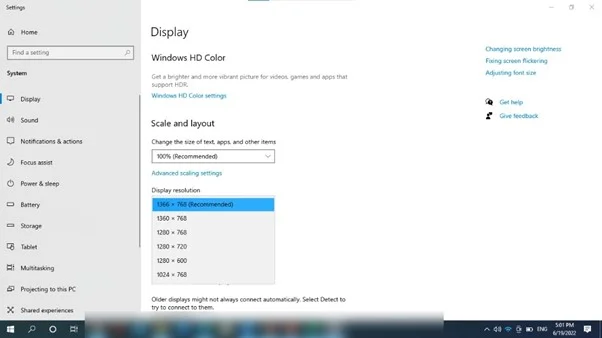
モンスターハンター:ワールドをセキュリティプログラムの除外リストに追加する
ウイルス対策プログラムが問題の原因である可能性があります。 ゲームの起動プロセスがブロックされ、画面が空白になる可能性があります。 この問題の解決は簡単です。ウイルス対策設定に移動し、MonsterHunterのフォルダを除外として追加します。
一部のプログラムでは、ゲームをホワイトリストに追加するか、免除として追加する必要があります。
Windowsセキュリティのプロセスは次のとおりです。
- [スタート]メニューを開き、[ウイルスと脅威の保護]を検索して開きます。
- ページが開いたら、[設定の管理]をクリックします。
- [除外]セクションまで下にスクロールして、[除外を追加または削除]をクリックします。
- 次に、「除外を追加」ボタンをクリックし、メニューから「フォルダ」を選択します。
- モンスターハンター:ワールドのインストールフォルダーに移動し、それをクリックしてから、[フォルダーの選択]ボタンをクリックします。
サードパーティのアンチウイルスを使用している場合は、そのWebサイトにアクセスして、フォルダを除外として追加する方法を確認してください。
Modを取り除く
ゲームモッドを使用すると、機能を追加したり、ゲームプレイを改善したりすることができますが、多くの場合、コストがかかります。 最近modをインストールした後に空白の画面の問題が発生し始めた場合は、そのmodを削除することを検討してください。
また、しばらくの間いくつかのmodを使用している場合は、それらを削除して問題を確認してください。 結局のところ、古いmodはしばらくすると、特にメジャーアップデート後にゲームをクラッシュさせる可能性があります。
一時ファイルを削除する
Windowsサービスとサードパーティアプリケーションは、一時的に使用するファイルを作成し、一時フォルダーに保存します。 モンスターハンター:ワールドもこのタイプのファイルを作成します。
一時ファイルが破損し、ゲームの起動に失敗するなどの問題が発生する可能性があります。 また、ファイルは、ゲームに影響を与える可能性のあるストレージスペースの問題を引き起こし始めるまで蓄積する可能性があります。
Tempフォルダーを空にして、ゲームが問題なく起動するかどうかを確認してください。 次の手順を実行します:
- タスクバーで、[スタート]を右クリックし、[実行]を選択します。 Windows + Rキーボードコンボをタップして、[実行]ダイアログボックスを開くこともできます。
- 画面の左側に[実行]ボックスが表示されたら、テキストボックスに「%TEMP%」と入力して[OK]をクリックします。
- Tempフォルダが開きます。
- 次に、Ctrl +キーボードショートカットを押して、フォルダのすべてのコンテンツを選択します。
- 次に、ShiftキーとDeleteキーボードのボタンを同時にタップし、確認ダイアログで[はい]を選択して、ファイルを完全に削除します。
- モンスターハンター:ワールドを起動して、起動時の問題を確認します。
設定アプリケーションを使用して、一時ファイルをクリアすることもできます。 設定を開きます(Win + Iを使用します)。 [設定]ページが開いたら、[システム]> [ストレージ]に移動し、[ストレージ]ページの下の[一時ファイル]をクリックします。 Windowsに一時ファイルの計算を許可し、削除するファイルを選択してから[削除]ボタンをクリックします。
どちらの方法もジャンクファイルをクリアするために機能しますが、手動で操作を実行する必要があります。 ただし、Auslogics BoostSpeedを使用している場合は、そのようなストレスを経験したり、一時ファイルについて心配したりすることはありません。

AuslogicsBoostSpeedでPCの問題を解決する
BoostSpeedは、PCのクリーニングと最適化に加えて、プライバシーを保護し、ハードウェアの問題を診断し、速度を上げるためのヒントを提供し、ほとんどのPCのメンテナンスとサービスのニーズに対応する20以上のツールを提供します。

プログラムはスキャンを実行して、ジャンクファイルと問題のあるレジストリキーを見つけて削除します。 このようにして、ハードドライブのスペースが無駄なファイルで乱雑にならず、システムレジストリが最適に実行できるようになります。 このアプリケーションには、PCを最適化し、ハードドライブをスパイウェアから保護するのに役立つ他の複数のツールも付属しています。
グラフィックカードドライバを更新する
グラフィックカードドライバは、PCとゲームのディスプレイを処理します。 空白の画面の問題は、古い、破損した、またはスタックしたドライバーの症状である可能性があります。 この場合、最新バージョンのグラフィックカードドライバをインストールすると問題が解決します。
ドライバーを更新するには、さまざまな方法があります。 カードの製造元のWebサイトから手動でダウンロードするか、Windows Updateを使用するか、サードパーティのドライバー更新ツールを使用できます。
デバイスの製造元のWebサイトにアクセスする場合は、カードのバージョンをダウンロードする必要があります。 したがって、適切な検索パラメータを入力し、インストールするドライバがオペレーティングシステム用に設計されていることを確認してください。
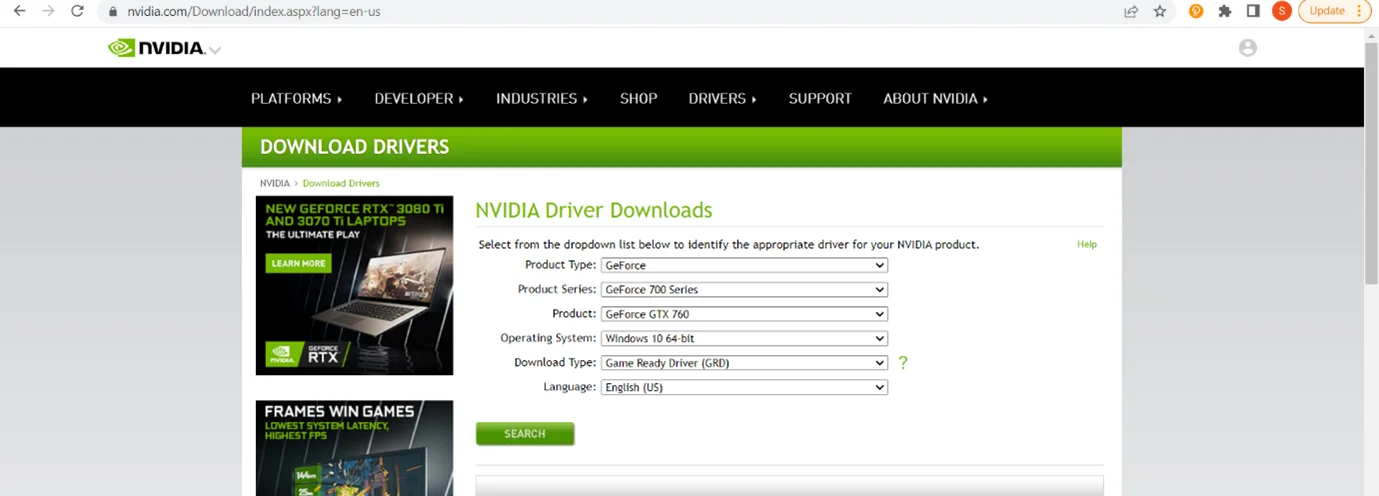
Windows Updateを使用するには、[スタート]メニューでWindows Updateを検索し、クライアントを起動します。 [更新の確認]をクリックして、保留中のすべての更新をインストールします。 次に、[すべてのオプションの更新を表示]をクリックし、[ドライバー]セクションを展開して、グラフィックカードドライバーを選択します。
![[更新の確認]をクリックして、保留中のすべての更新をインストールします](/uploads/article/4946/rR1gj3dBPDNAfyGJ.png)
場合によっては、WindowsUpdateがグラフィックカードドライバーの最新の更新を提供しないことがあります。 また、ドライバーを探すためにNvidiaまたはAMDのWebサイトを調べるのは難しいかもしれません。 作業を非常に簡単にするには、AuslogicsDriverUpdaterなどのドライバー更新ツールを使用します。
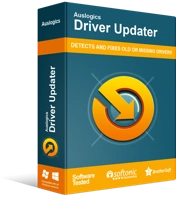
DriverUpdaterでPCの問題を解決する
不安定なPCのパフォーマンスは、多くの場合、古いドライバーや破損したドライバーが原因で発生します。 Auslogics Driver Updaterはドライバーの問題を診断し、古いドライバーを一度にまたは一度に1つずつ更新して、PCをよりスムーズに実行できるようにします。
このツールは、問題のあるドライバーを検索し、それらを自動的に更新するのに役立ちます。 フルバージョンでは、複数のドライバーの更新を一度にダウンロードしてインストールでき、Windows 7、8、10、および11と互換性があります。
モンスターハンター:ワールドを管理者として実行する
モンスターハンター:ワールドは、起動するために制限されたシステムリソースへのアクセスを必要とする場合があります。 管理者として実行することにより、これらのリソースを使用する権限を付与できます。
管理者としてゲームを実行するには、ショートカットを右クリックして[プロパティ]をクリックします。 次に、[プロパティ]ダイアログの[互換性]タブに移動し、[このプログラムを管理者として実行する]チェックボックスをオンにします。 [OK]をクリックします。
ゲームのショートカットが見つからない場合は、Steamアプリを使用してメインの実行可能ファイルを見つけることができます。 Steamを開き、Monster Hunter:Worldを右クリックして、[プロパティ]をクリックします。 [ローカルファイル]タブに移動し、[参照]ボタンをクリックします。 次に、ゲームの実行可能ファイルを見つけて右クリックし、[プロパティ]を選択します。
ゲームファイルを修復する
ゲームファイルの破損や欠落は、ゲームのクラッシュから黒い画面まで、あらゆる種類の問題を引き起こします。 Steamでゲームファイルを確認することで、空白の画面の問題をトラブルシューティングできます。
次の手順を実行します:
- Steamを起動し、Monster Hunter:Worldを見つけます。
- ゲームを右クリックして、[プロパティ]を選択します。
- [ローカルファイル]タブに移動し、[ゲームファイルの整合性を確認する]ボタンをクリックします。
- Steamはゲームのファイルをスキャンし、不足しているファイルや破損しているファイルを置き換えます。
システムの速度と問題のあるファイルの数によっては、プロセスに時間がかかる場合があることに注意してください。
ゲームを再インストールする
上記の解決策のいずれも空白の画面の問題を解決しない場合は、ゲームの再インストールが機能する可能性があります。 一部のファイルは、Steamをインストールするには損傷が大きすぎる可能性があります。 また、ランチャーは構成ファイルなどのファイルを検証しません。
そのため、ゲームを削除してすべてのファイルを削除してから、再インストールしてください。
まとめ
これが、起動時のモンスターハンター:ワールドの空白画面を修正する方法です。 Auslogics BoostSpeedを使用してコンピューターを最適化することを忘れないでください。常にドライバーを最新の状態に保ち、ダウンロードする前にmodの種類を調べてください。
